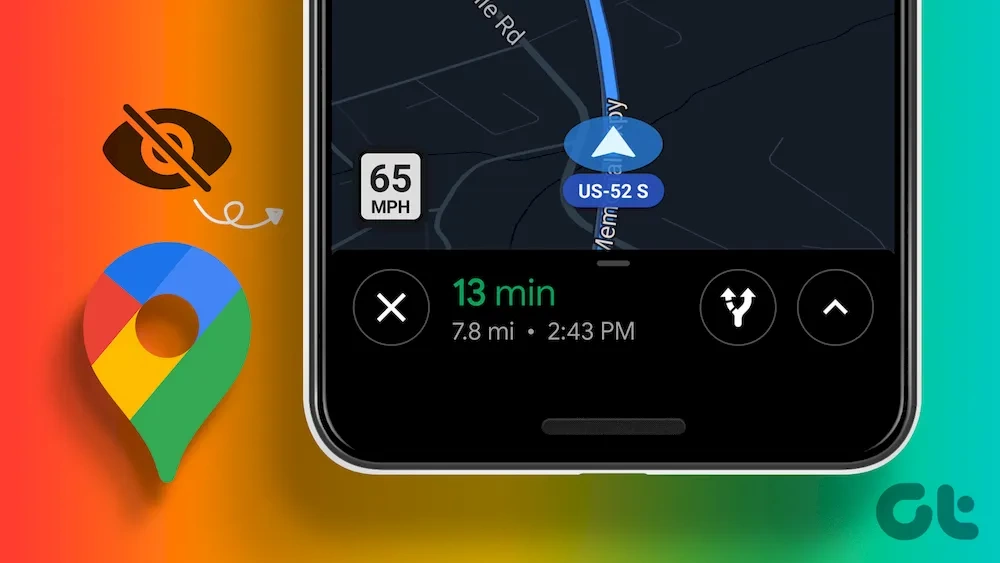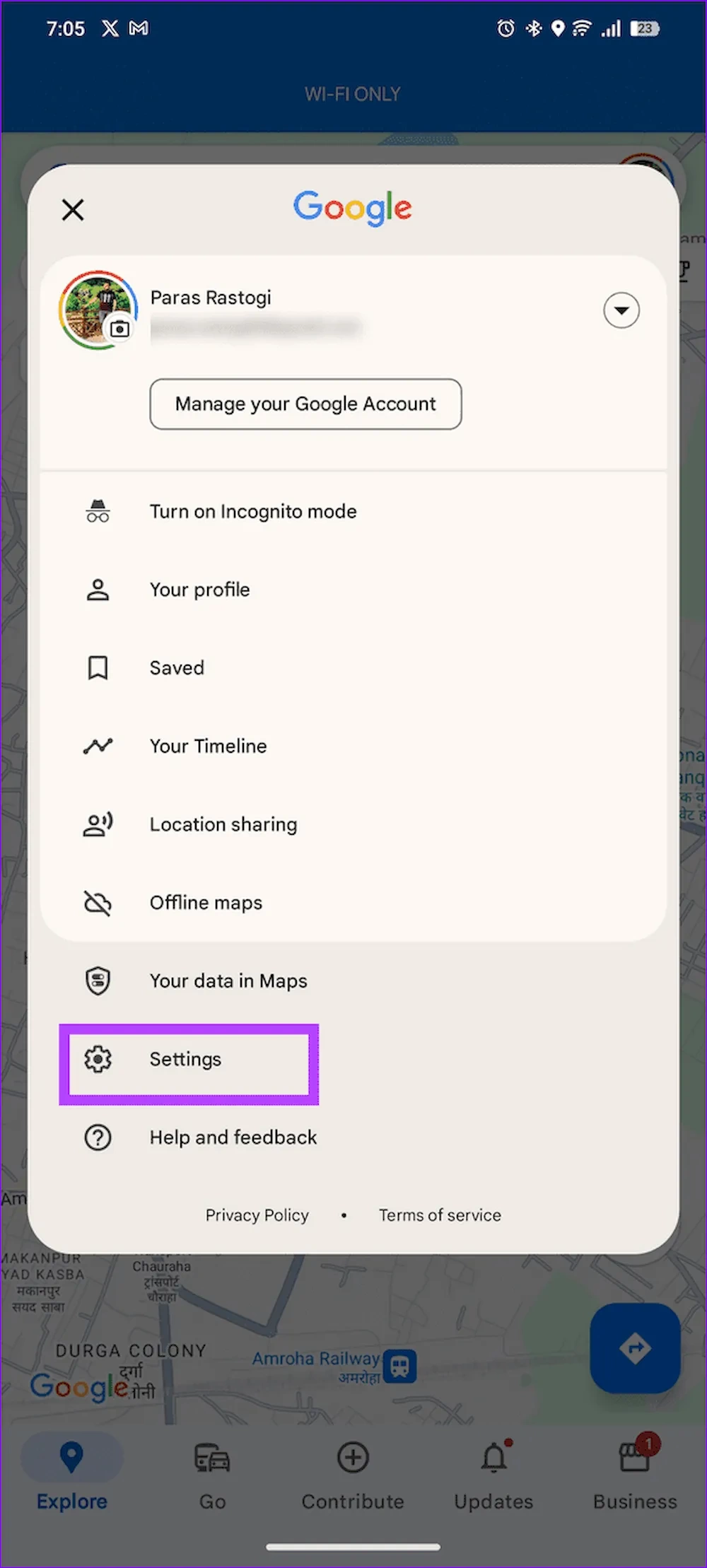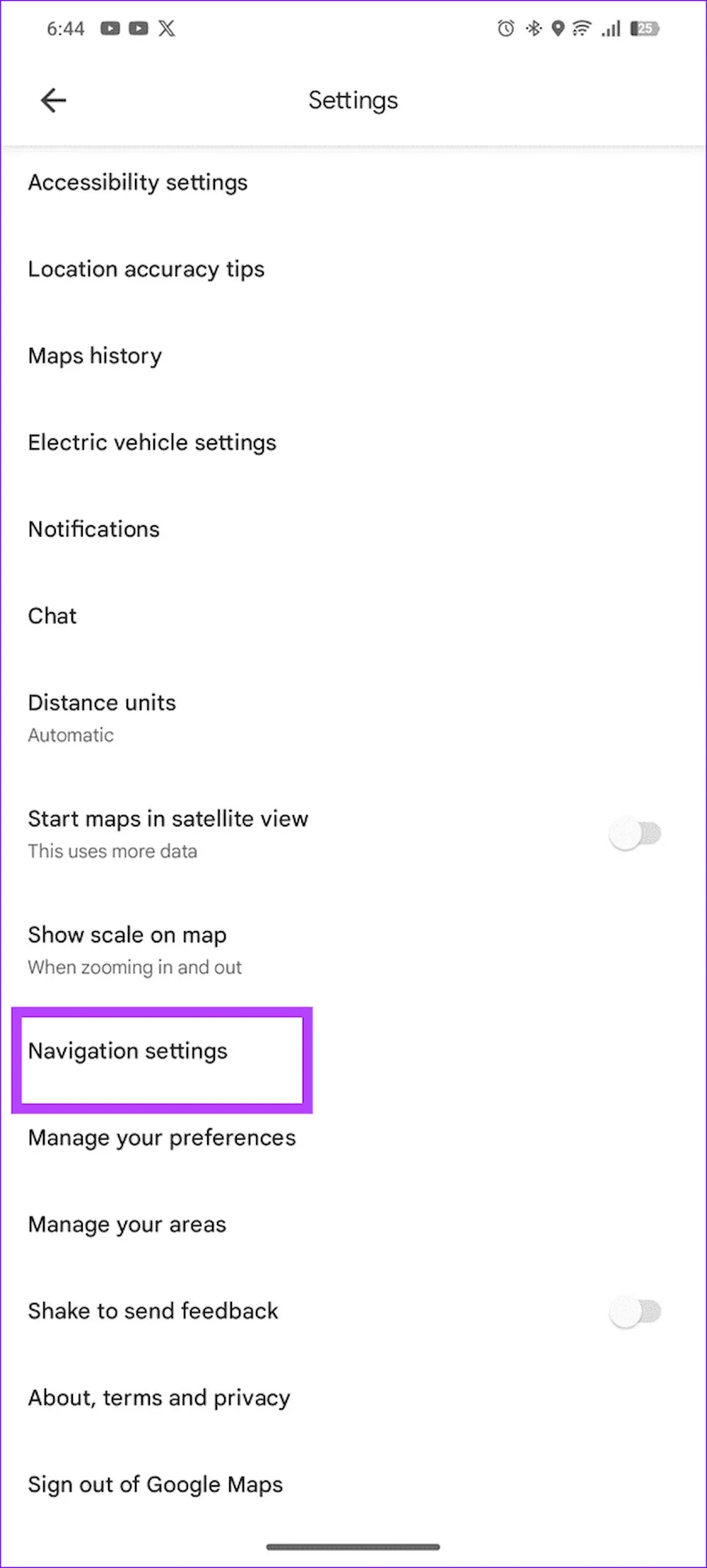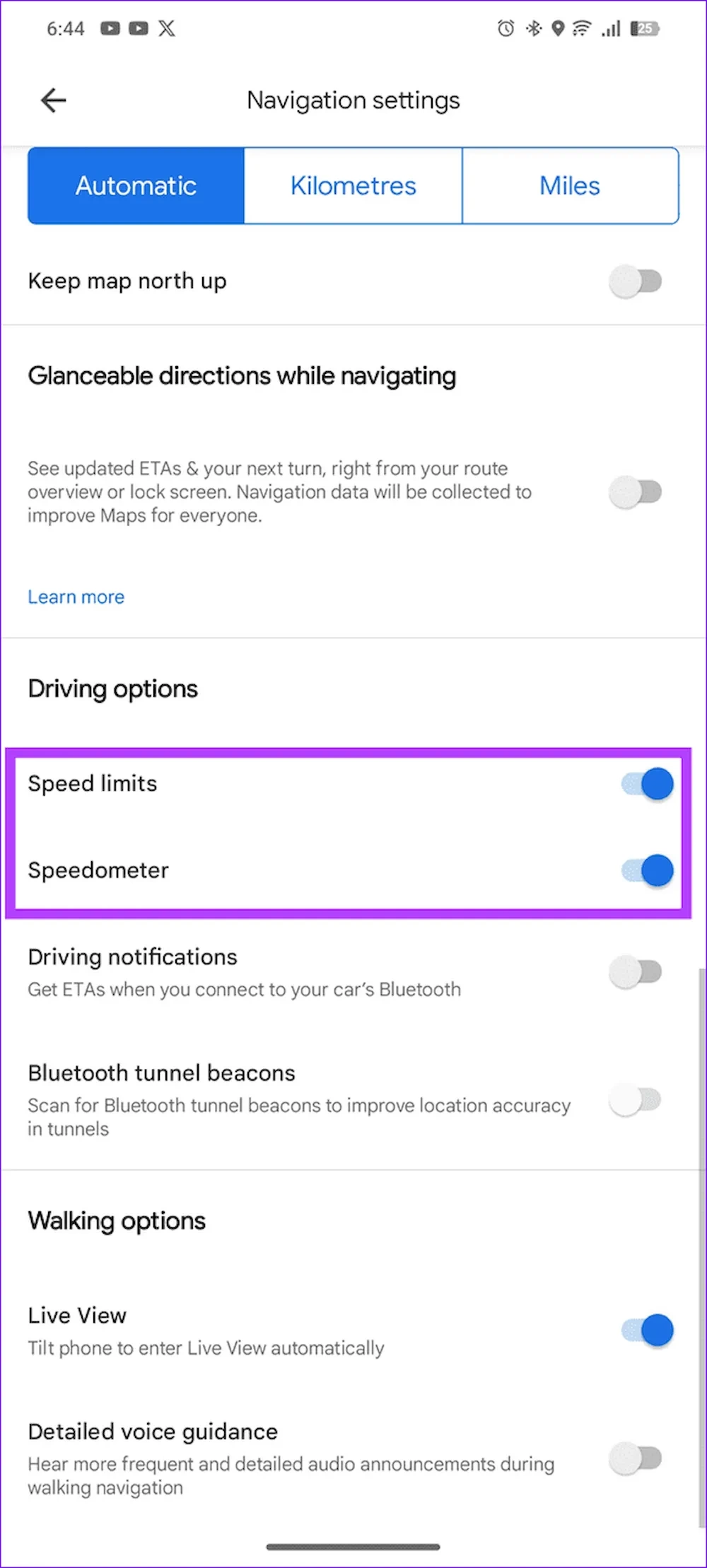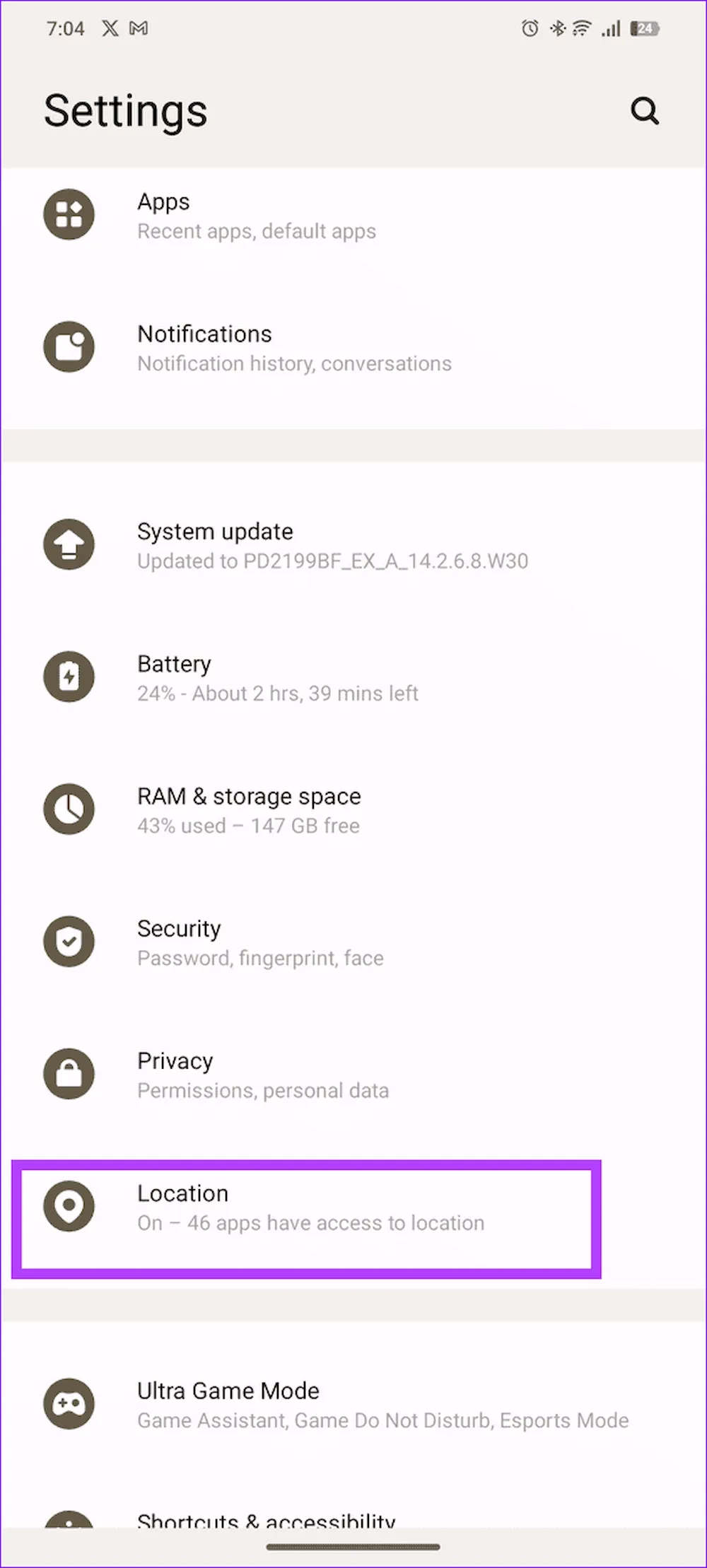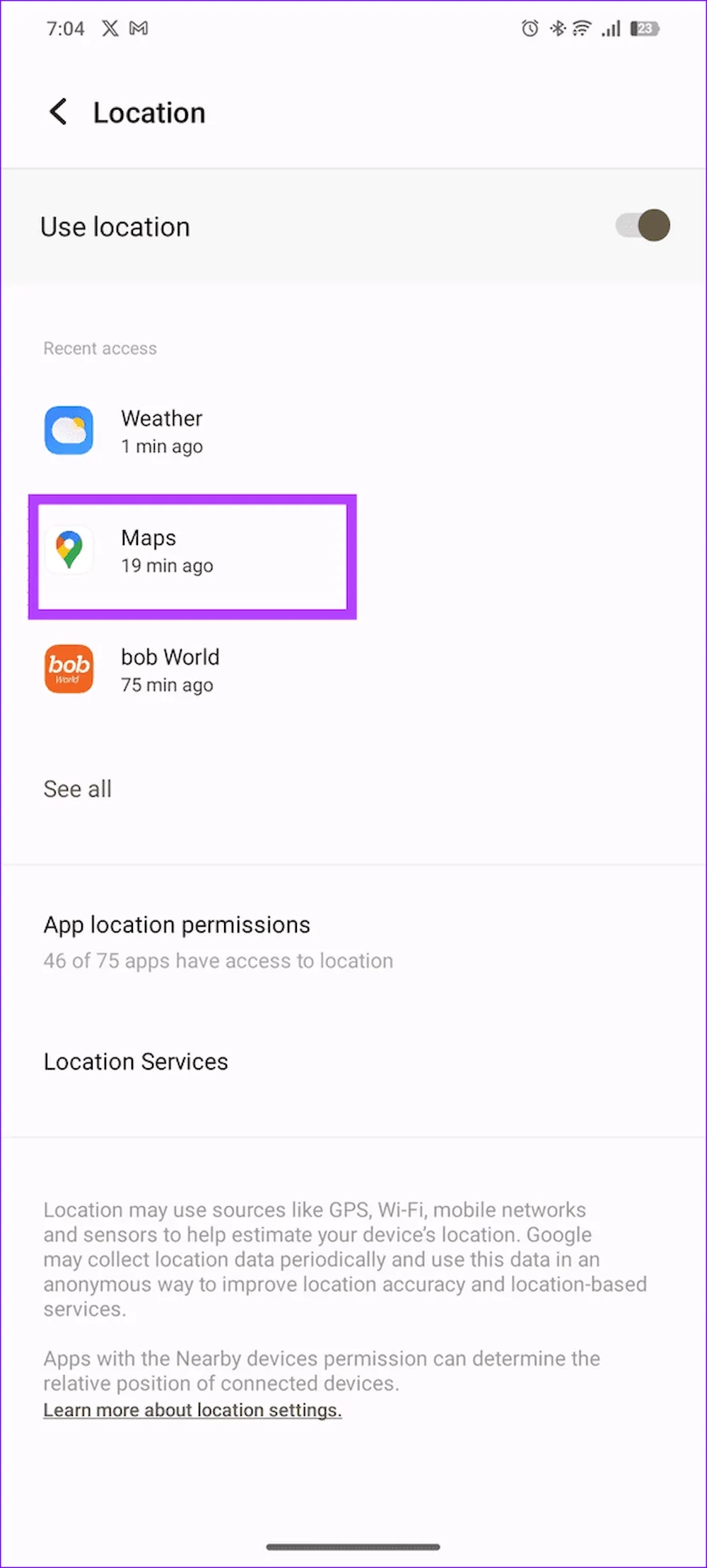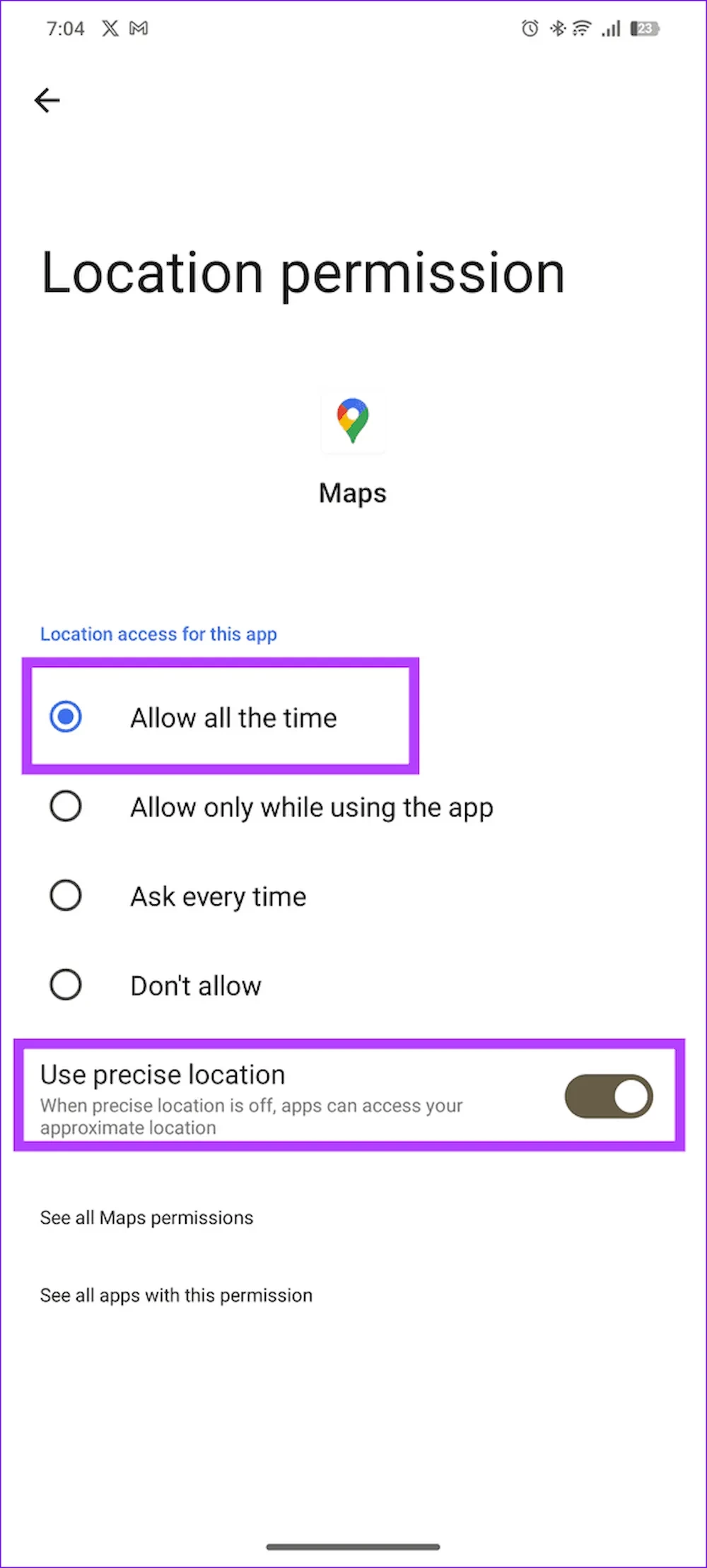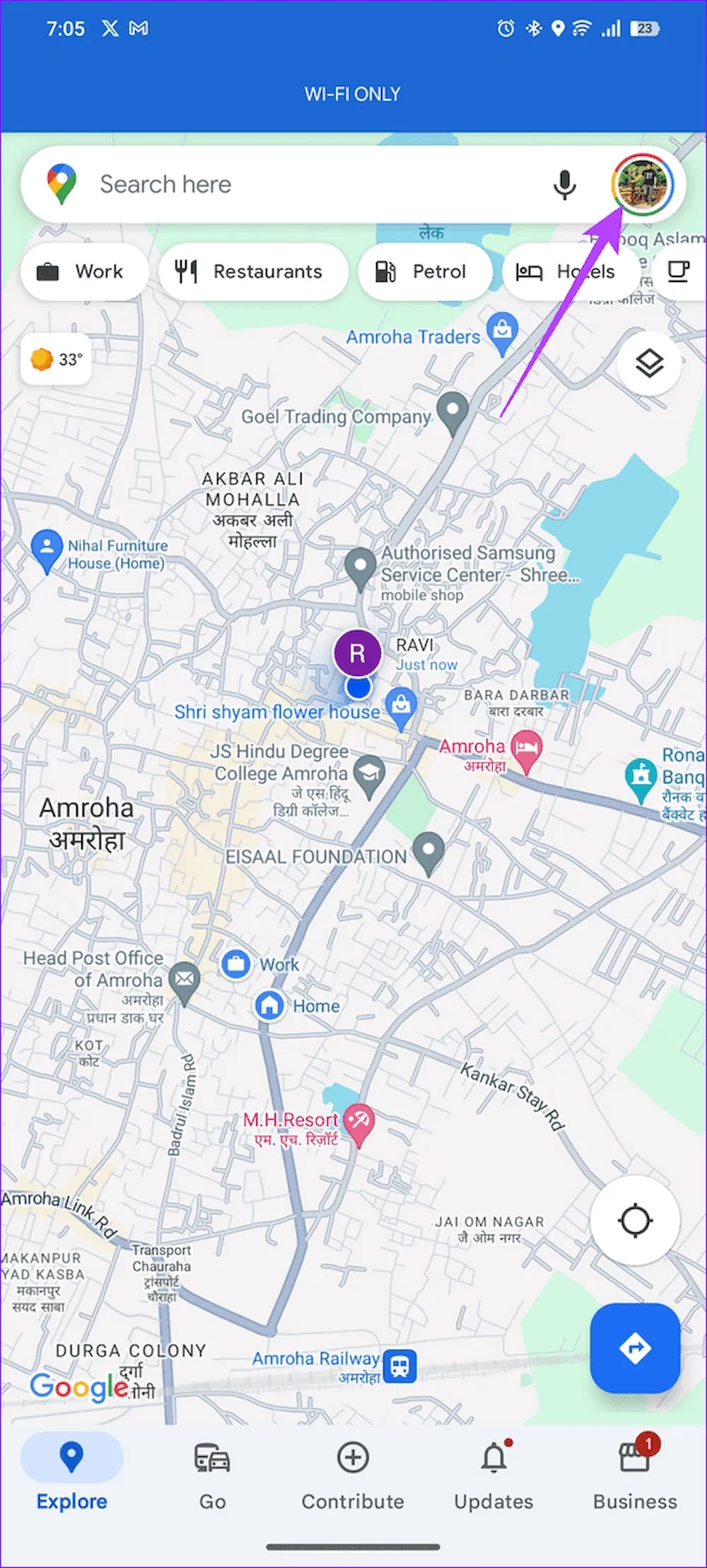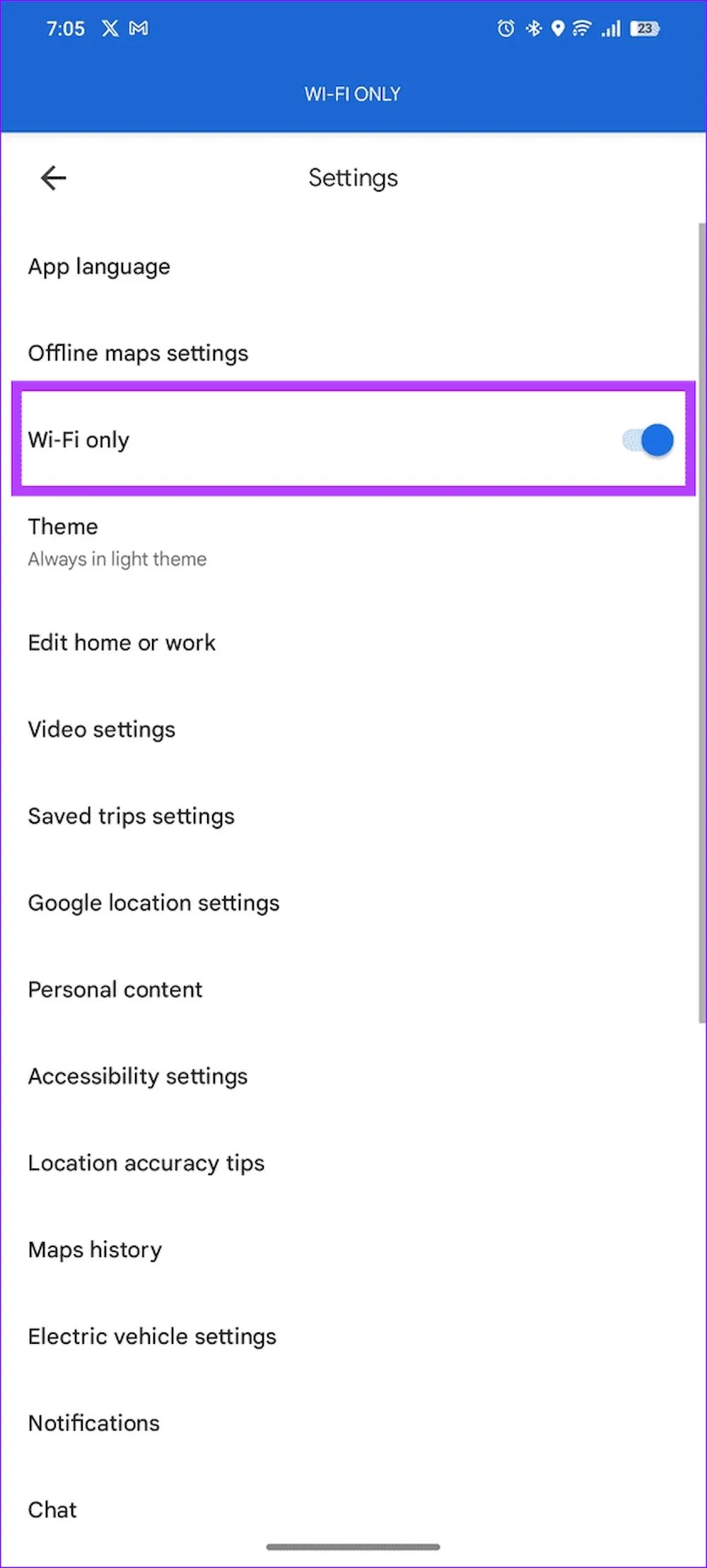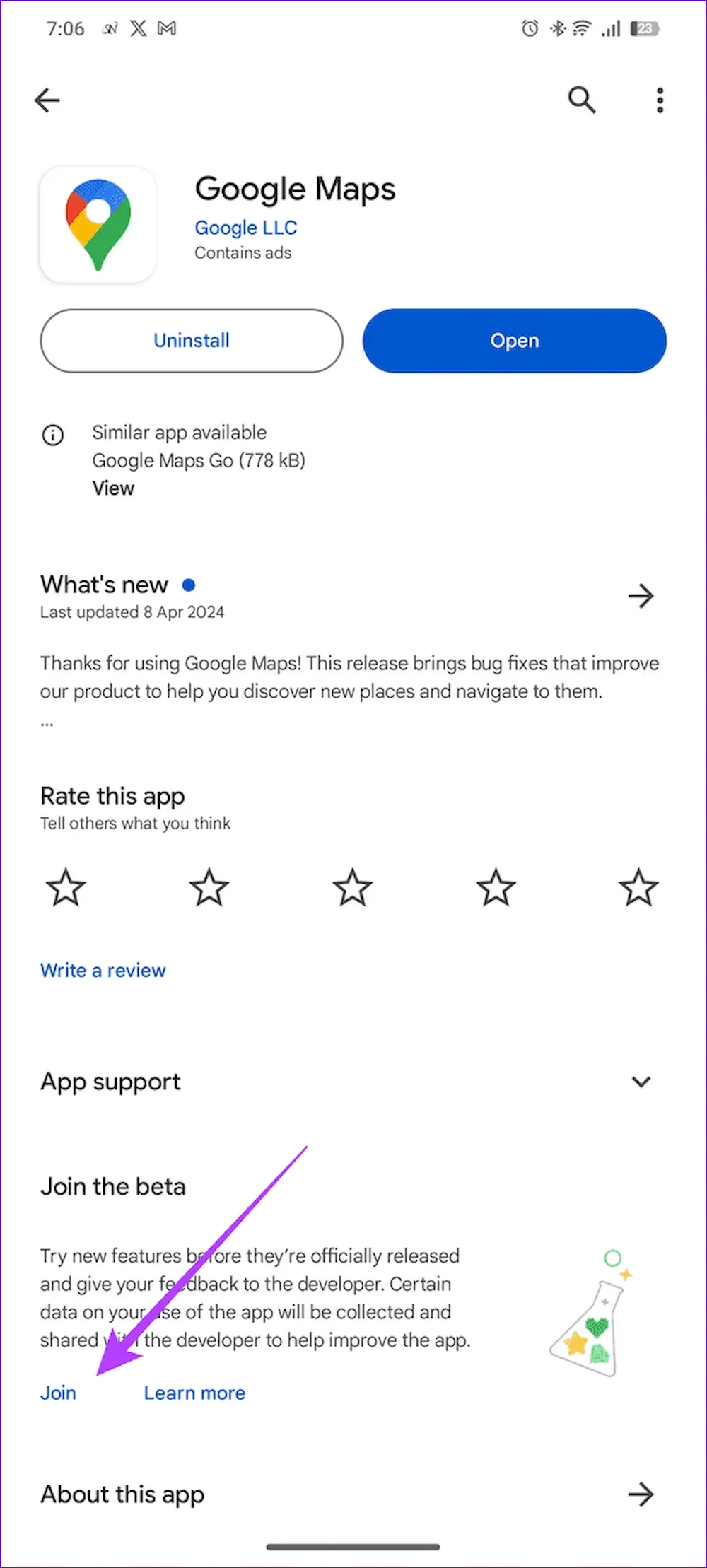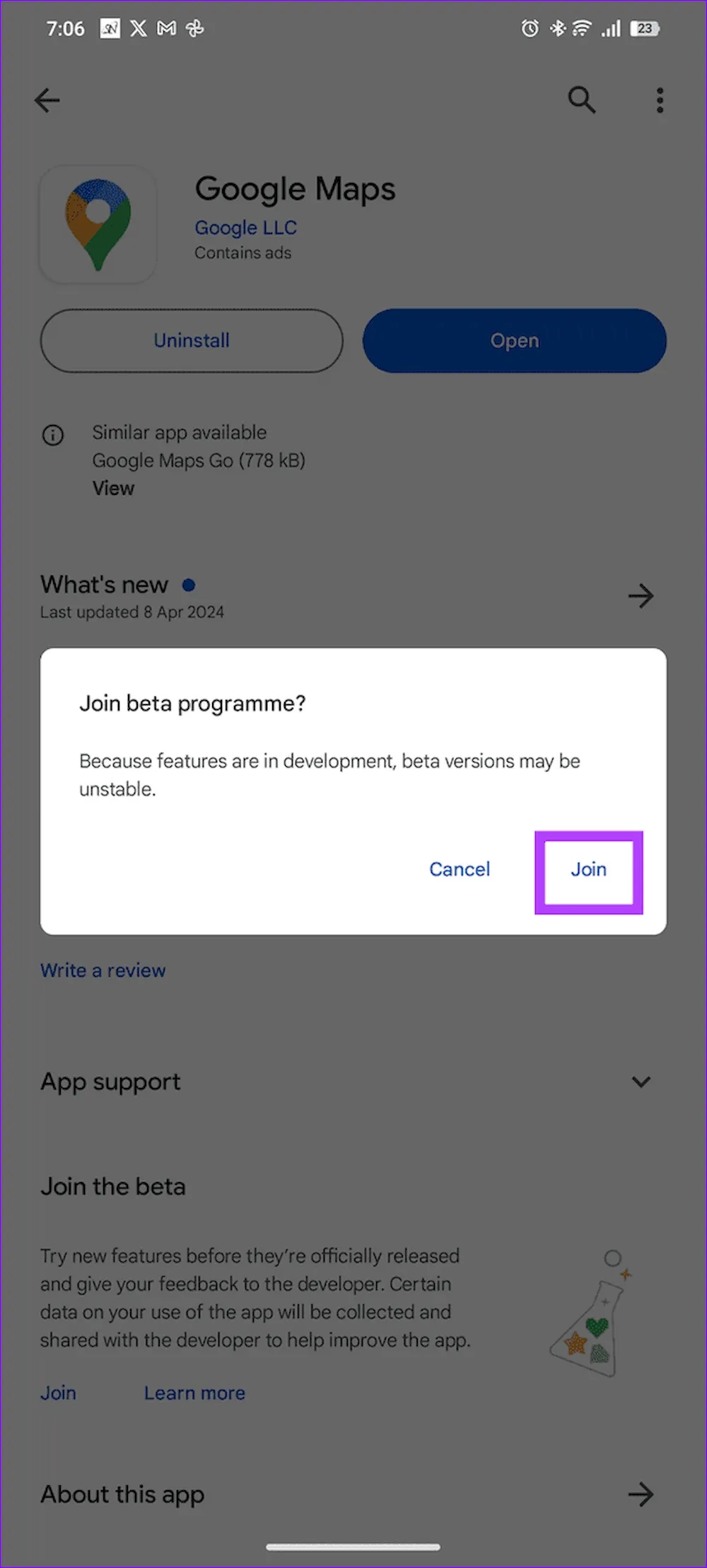ما قصد داریم در این مطلب به شما یاد بدهیم که چگونه سرعت سنج گوگل مپ را فعال کنید. خیلی وقتها قابلیت سرعت سنج یا محدودیت سرعت در برنامه گوگل مپ به درستی نشان داده نمیشود. این مشکل برای بسیاری از کاربران اندرویدی پیش آمده است و افراد سعی میکنند که با استفاده از چندین ترفند متنوع آن را حل کنند.
در روزهایی به سر میبریم که هرچه اطلاعات جغرافیایی خود را افزایش دهیم ضرر نخواهیم کرد. برنامه گوگل مپ یکی از این برنامههای بسیار مفید و کاربردی است که افراد برای پیدا کردن مکانهای مختلف و عبور و مرور از آن استفاده میکنند. یکی از بهترین ویژگی آن نشان دادن محدودیت سرعت در مناطق مختلف شهر است.
به عبارتی دیگر، برنامه به شما هشدار میدهد که پس از خارج شدن از محدوده مجاز سرعت، سرعت حرکت خودرو را کنترل کنید. پس کنترل سرعت خودرو امری بسیار مهم تلقی میشود. همچنین میتوانید ترافیک را گزارش کنید و محل دوربینهای ثبتنشده پلیس را اعلام کنید.
اما اگر سرعتسنج گوگل مپ یا محدودیت سرعت به درستی نمایش داده نشود، چه باید کرد؟ اصلاً نگران نباشید چرا که ما در ادامه این مطلب به شما یاد میدهیم که با ترفندهای مختلف این مشکل را حل کنید و مانند گذشته بتوانید از همه ویژگیهای برنامه گوگل مپ به راحتی استفاده کنید. پس برای کسب اطلاعات بیشتر تا انتهای این مقاله همراه ما باشید.
گوگل مپ چیست و چه ویژگیهایی دارد؟
برنامه گوگل مپ یکی از پرطرفدارترین اپلیکیشنهایی است که همه روزه کاربران بسیاری از آن برای یافتن مسیرهای مختلف و رفتن به مقصد خود استفاده میکنند. شما میتوانید در این برنامه علاوه بر استفاده از امکانات همچون مسیریابی، لوکیشنهای دلخواه خود را به گوگل مپ اضافه کنید و پس از ثبت موقعیت مکانی آن را با افراد مختلف و یا سایتهای معتبر به اشتراک بگذارید.
گوگل مپ و ویژگی سرعتسنج آن
سرعت سنج یکی از ویژگیهای جدید گوگل مپ است و به رانندگان امکان میدهد تا با آن سرعت خود را در حین رانندگی کنترل کرده و از سرعت خاصی بالاتر نروند! این قابلیت میتواند سرعت خودرو را به شما نشان دهد، این امر به شما کمک میکند تا در صورت افزایش سرعت و فراتر رفتن از سرعت مجاز، سرعت خودرو را کمتر کنید و آگاهانهتر عمل کنید.

این ویژگی مزایای زیادی دارد و برای همین است که کاربران زیادی همه روزه از آن استفاده میکنند! سرعت سنج گوگل مپ نه تنها به شما کمک میکند تا به حفظ جان خود و سرنشینان کمک کنید، بلکه از بروز حوادث و سوانح رانندگی نیز جلوگیری خواهد کرد. امکان مشاهده و رصد لحظهای سرعت، کاهش و یا حذف جریمههای رانندگی، آگاهی از وضعیت ترافیک و رانندگی هوشمندانه، به اشتراک گذاشتن موقعیت مکانی و سرعت با دیگران و غیره از جمله مزیتهای این سرویس محسوب میشوند.
همانطور که در بخش مقدمه نیز به آن اشاره کردهایم این برنامه به شما کمک میکند تا با ویژگی سرعت سنج میزان محدودیت سرعت را در بخشهای مختلف شهر مشاهده کنید. اما بهتر است بدانید که این ویژگی سرعت سنج گوگل مپ فقط برای کاربران سیستمعامل اندروید قابل استفاده است، پس در دستگاههای دارای سیستمعامل iOS قابلیت نمایش سرعت در گوگل مپ وجود ندارد!
در هر صورت، گاهی وقتها پیش میآید که این قابلیت در گوشیهای اندرویدی نیز به خوبی کار نمیکند و شما نمیتوانید به راحتی محدودیت سرعت را در مسیرهای مختلف مشاهده کنید. اما در چنین وقتهایی چه باید کرد؟ ما در ادامه چندین ترفند کاربردی را برای شما ارائه کردیم که میتوانید با استفاده از آنها مشکل نشان ندادن محدودیت سرعت را در برنامه گوگل مپ در گوشیهای اندرویدی حل کنید. پس بیایید با این ترفندها آشنا شویم.
چگونه سرعت سنج گوگل مپ را فعال کنیم؟
برای فعال کردن و استفاده از سرعتسنج گوگل مپ مراحل مختلفی وجود دارد، انجام این کار در گوشیهای اندرویدی و آیفون متفاوت بوده که ما در ادامه به بررسی هر یک از این مراحل میپردازیم. در ابتدا به سراغ نحوه انجام این کار در دستگاههای اندرویدی میرویم.
در اندروید
- در قدم اول وارد اپلیکیشن گوگل مپ در گوشی هوشمند خود شوید.
- سپس روی آیکون پروفایل خود در بالا سمت راست بزنید و به گام بعدی بروید.
- حالا یک منو باز میشود، پس روی Settings بزنید تا وارد تنظیمات شوید.
- در این بخش، روی Navigation settings بزنید و پس از آن گزینه Speedometer را انتخاب کنید. در نهایت روی دکمه کنار آن ضربه بزنید تا این ویژگی فعال شود! به همین آسانی توانستید سرعت سنج گوگل مپ را فعال کنید.
در آیفون
کاربران آیفون نیز میتوانند برای فعال کردن و استفاده از سرعتسنج گوگل مپ از این مراحل استفاده کنند:
- در ابتدا وارد برنامه گوگل مپ در گوشی آیفون خود شوید و سپس روی آیکون سه خط افقی در بالا سمت چپ ضربه بزنید.
- در این بخش میبینید که یک منو باز میشود، پس باید روی تنظیمات کلیک کنید.
- از این بخش، به دنبال Navigation بگردید و سپس روی آن ضربه بزنید.
- در نهایت گزینه Speedometer را انتخاب کرده و دکمه کنار آن را بفشارید تا این قابلیت در دستگاه آیفون شما فعال شود.
![]()
به درستی نشان ندادن سرعتسنج یا محدودیت سرعت در گوگل مپ
بررسی در دسترس بودن ویژگی سرعت سنج در منطقه شما
یکی از دلایلی که باعث میشود ویژگی سرعت سنج در گوگل مپ فعال نباشد، در دسترس نبودن آن در منطقه زندگی شماست. پس باید در ابتدا نسبت به فعال بودن این ویژگی مطمئن شوید و در نهایت با استفاده از ترفندهایی که در ادامه برایتان ارائه کردهایم این مشکل را حل کنید.
توقف اجباری و ریستارت کردن برنامه گوگل مپ
دومین راه حلی که میتوانید برای رفع مشکل به درستی نشان ندادن محدودیت سرعت در برنامه گوگل مپ از آن استفاده کنید توقف اجباری و ریستارت کردن برنامه است. برای انجام این کار باید روی آیکون برنامه گوگل مپ به مدت چند ثانیه نگه داشته باشید تا اطلاعات برنامه ظاهر شود سپس روی گزینه Force stop ضربه بزنید و در نهایت برنامه را دوباره باز کنید.
در پایان بررسی کنید و ببینید که مشکل برنامه حل شده است یا خیر. اگر متوجه شدهاید که قابلیت محدودیت سرعت در گوگل مپ به درستی کار نمیکند میتوانید با استفاده از ترفندی که در ادامه برایتان ارائه کردهایم یعنی آپدیت کردن آن این مشکل را رفع کنید.
آپدیت کردن برنامه
اگر با استفاده از ترفندهای بالا مشکل برنامه گوگل مپ حل نشد میتوانید با استفاده از آپدیت کردن آن نسبت به رفع این مشکل اقدام کنید برای انجام این کار بهتر است که در ابتدا وارد فروشگاه گوگل پلی استور شوید و سپس گوگل مپ را در بخش سرچ بنویسید پس از آن روی Update ضربه بزنید تا برنامه آپدیت شود. به همین راحتی!
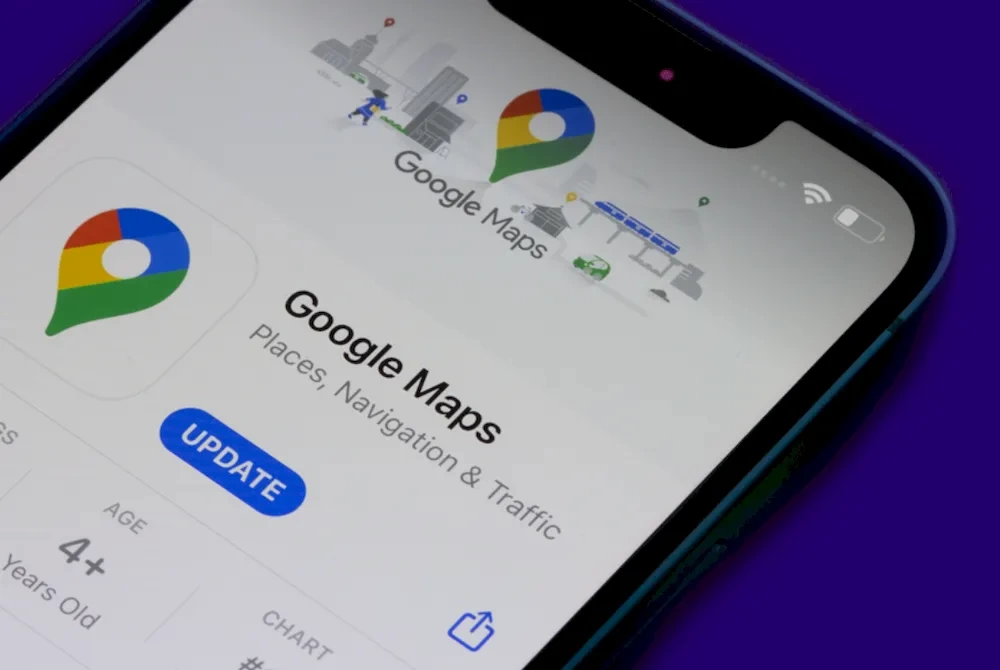
مطالب پایین را نیز بخوانید:
- چند راهکار برای حل مشکل نشان ندادن وضعیت ترافیک در گوگل مپ اندروید و آیفون
- چرا دارک مود در گوگل مپ کار نمیکند؟ + نحوه فعال کردن دارک مود در برنامه مپ گوگل
غیر فعال کردن و فعال سازی مجدد محدودیت سرعت یا ویژگی سرعت سنج در برنامه گوگل مپ
شما میتوانید به راحتی با غیر فعال کردن و فعال سازی مجدد محدودیت سرعت یا ویژگی سرعت سنج در برنامه گوگل مپ مشکل برنامه را حل کنید. با انجام این کار بسیاری از باگهای موجود در این برنامه که ممکن است در هنگام مسیریابی با آنها روبرو شده باشید، نیز رفع میشوند. این ترفند مراحل خاصی دارد که در ادامه این مطلب به طور مفصل به همراه راهنمایی تصویری به بررسی آنها پرداختیم:
مرحله 1: در ابتدا برنامه گوگل مپ را باز کنید و سپس روی آیکون پروفایل خود در بخش بالا سمت راست ضربه بزنید در نهایت وارد تنظیمات شوید. حالا به گام بعدی بروید.
مرحله 2: به پایین اسکرول کنید و سپس گزینه تنظیمات Navigation را انتخاب کنید پس از آن Driving options را یافته و دو گزینه Speed limits و Speedometer را فعال و سپس غیرفعال کنید.
در نهایت بررسی کنید و ببینید که آیا مشکل برنامه گوگل مپ در محدودیت سرعت حل شده است یا خیر. اگر احساس میکنید که برنامه همچنان نمیتواند به درستی سرعت سنج را به شما نشان دهد میتوانید بررسی کنید که مجوزهای لازم را برای گوگل مپ ارائه کردید یا خیر. چرا که بیشتر اوقات کاربران به طور اشتباه این مجوزها را غیرفعال میکنند و پس از آن نمیتوانند به ویژگی کاربردی مانند سرعت سنج در گوگل مپ دسترسی داشته باشند! ما این راهکار را در پایین برایتان توضیح دادهایم:
بررسی مجوزهای لوکیشن و فعال سازی Accuracy
اگر شما مجوزهای لازم را به برنامهها ارائه نکنید بدون هیچ شکی آن برنامه نمیتواند در هنگام اجرای ویژگیهای مختلف بهترین عملکرد را برایتان به ارمغان بیاورد. این امر برای گوگل مپ نیز صدق میکند پس باید در ابتدا مجوزهای لوکیشن لازم را به برنامه گوگل مپ ارائه کنید تا بتوانید در هنگام استفاده از آن از قابلیتهایی نظیر سرعت سنج بهره ببرید. یکی دیگر از نکات مهم این است که حواستان باشد که از اطلاعات دقیق لوکیشن استفاده کنید.
احتمالا با اعطای این مجوزها مشکل برنامه گوگل مپ نیز حل میشود. ما در ادامه چندین مرحله را برای رفع این مشکل ارائه کردیم:
مرحله 1: در ابتدا وارد Location در زیر تنظیمات اندروید شوید و سپس گزینه Maps را انتخاب کنید. پس از آن به مرحله دوم بروید.
مرحله 2: حالا در این بخش چندین گزینه را مشاهده میکنید پس باید روی لوکیشن ضربه بزنید و در نهایت گزینه Allow all the time را انتخاب کنید، پس از آن دکمه کنار Use precise location را انتخاب کنید.
احتمالا با انجام این کار این مشکلات برنامه حل میشود اما اگر متوجه شدهاید که مشکل سرعت سنج همچنان وجود دارد میتوانید با استفاده از راهکار پایین یعنی غیر فعال کردن استفاده از وای فای در گوگل مپ این مشکل را حل کنید. این راهکار را به صورت کامل در ادامه برایتان توضیح دادهایم.
برنامه گوگل مپ به ویژگی برای استفاده از وای فای مجهز شده تا بتوانید اینترنت داده کمتری را استفاده کنید. اما خوب است بدانید که با فعال بودن این ویژگی نمیتوانید از محدودیت سرعت و قابلیت سرعت سنج در هنگام مسیریابی استفاده کنید. با خاموش کردن این قابلیت مشکل مربوطه حل خواهد شد.
برای انجام این کار باید وارد تنظیمات برنامه گوگل مپ شوید و سپس به دنبال گزینه Wi-Fi only بگردید پس از آن دکمه کنار آن را غیر فعال کنید. در ادامه به راهنمای تصویری که برایتان گردآوری کردهایم نیز توجه بفرمایید!
مطالب پایین را نیز بخوانید:
- آموزش فعال کردن OK Google در گوگل مپس آیفون و آیپد
- چگونه با استفاده از گوگل مپ، پمپ بنزینهای موجود در مسیر را پیدا کنیم؟
اضافه شدن به برنامه بتا
اگر ویژگی سرعت سنج یا محدودیت سرعت در هنگام مسیریابی برایتان به درستی نمایش داده نمیشود امکان دارد که این ویژگی در منطقه شما همچنان در مرحله آزمایش بتا قرار داشته باشد. پس برای حل مشکل بهتر است که به برنامه بتا گوگل مپ اضافه شوید. برای انجام این کار در برنامه بتا گوگل مپ ثبت نام کنید تا بتوانید از تجربه کاربری بهتری در گوشی اندرویدی خود لذت ببرید.
برای اضافه شدن به برنامه بتا گوگل مپ باید از مراحلی که در ادامه برایتان توضیح میدهیم استفاده کنید:
مرحله 1: در ابتدا وارد صفحه گوگل مپ در فروشگاه گوگل پلی استور شوید. پس از آن، به گام بعدی که در پایین ارائه کردهایم مراجعه کنید..
مرحله 2: سپس روی گزینه Join در زیر Join the beta ضربه بزنید. اکنون احتمالا مشکل سرعت سنج در برنامه گوگل مپ در گوشی اندرویدی شما حل خواهد شد.
سخن پایانی
ما سعی کردهایم در این مطلب نحوه به درستی نشان ندادن سرعتسنج یا محدودیت سرعت در گوگل مپ را به شما آموزش دهیم. برنامه گوگل مپ یکی از برنامههای کاربردی است که برای پیدا کردن مکانهای مختلف و عبور و مرور استفاده میشود. این برنامه به ویژگیهای مختلفی مجهز شده است. برای مثال، با ویژگی محدودیت سرعت، برنامه به شما هشدار میدهد که پس از خارج شدن از محدوده مجاز سرعت، سرعت حرکت خودرو را کنترل کنید.
اما احتمال دارد که سرعتسنج گوگل مپ یا محدودیت سرعت به درستی نمایش داده نشوند. برای حل این مشکل چندین ترفند کاربردی وجود دارد که میتوانید با استفاده از آنها مشکل نشان ندادن محدودیت سرعت را در برنامه گوگل مپ در گوشیهای اندرویدی حل کنید. از توقف اجباری و ریستارت کردن برنامه گوگل مپ گرفته تا اضافه شدن به برنامه بتا همگی در این بخش مفید هستند.
همچنین با غیر فعال کردن و فعال سازی مجدد محدودیت سرعت یا ویژگی سرعت سنج در برنامه گوگل مپ میتوانید این مشکل را حل کنید. آپدیت کردن برنامه یا بررسی مجوزهای لوکیشن و فعال سازی Accuracy نیز مفید واقع میشوند. لطفا برای کسب اطلاعات بیشتر به مقاله مراجعه فرمایید.
در نهایت به پایان این مطلب رسیدهایم، امیدواریم که راهکارهای داده شده برای شما مفید واقع شده باشند و توانسته باشید با استفاده از آنها نسبت به رفع مشکل به درستی نشان ندادن سرعتسنج یا محدودیت سرعت در گوگل مپ اقدام کنید. لطفا اگر تجربه استفاده از این ترفندها را داشتهاید، نظر خود را در بخش کامنتها برای ما بنویسید.